
Travailler avec les IFC
Comprendre et utiliser le format universel du BIM.

Comprendre et utiliser le format universel du BIM.
Tout projet doit être organisé avec l’arborescence spatiale Projet > Site > Bâtiment > Niveau > Local > Ouvrage dont la représentation IFC est la suivante :
IfcProject (Projet)
> IfcSite (Site)
> IfcBuilding (Bâtiment)
> IfcBuildingStorey (Niveau)
> IfcProduct (Produit, Equipement)
> IfcSpace (Local)
> IfcProduct (Produit, Equipement)
Le système relationnel est un des fondements de l’IFC ; les objets sont reliés entre eux par la classe IfcRelContainedInSpatialStructure. Par exemple, une fenêtre est attachée à un mur, et ce même mur dépend d’un étage. Ces relations sont généralement gérées automatiquement par les logiciels-métier.
Un fichier IFC ne doit contenir qu’un seul bâtiment. Pour gérer plusieurs bâtiments appartenant au même site, il faut créer autant de fichiers natifs que de bâtiments en leur attribuant un même nom de projet (IfcProject) et de site (IfcSite).
Les éléments IfcProduct peuvent être contenues dans un niveau (IfcBuildingStorey) ou dans un local (IfcSpace), lui-même contenu dans un niveau.
Pour une bonne structure de fichier IFC, il est conseillé de renseigner à minima les attributs IfcProject.Name, IfcSite.Name et IfcBuilding.Name.
La classe IfcProject est le plus haut niveau de l’arborescence d’un fichier IFC.
Tous les fichiers d’un projet doivent adopter le même GUID et le même attribut Name sous la classe IfcProject. Il est conseillé d’utiliser le GUID du fichier de l’architecte. Si le logiciel-métier ne permet pas de préserver le GUID, on peut se contenter de l’attribut Name.
La classe IfcSite définit le terrain sur lequel peuvent être placés un ou plusieurs bâtiments (IfcBuilding). Un seul objet IfcSite peut être contenu dans le projet (IfcProject).
Le nom du terrain est indiqué dans l’attribut IfcSite.Name, et le numéro de parcelle cadastrale dans le champ IfcSite.LandTitleNumber.
Tout comme pour l’IfcProject, l’objet IfcSite doit posséder un GUID et Name identiques dans tous les fichiers IFC.
Cette classe défini notamment le géoréférencement du projet.
La classe IfcBuilding regroupe l’ensemble des objets formant le bâtiment.
Un numéro de bâtiment peut être indiqué dans le champ Pset_BuildingCommon.BuildingID, tandis que le nom du bâtiment est inclus dans le champ IfcBuilding.Name.
Les niveaux, définis par la classe IfcBuildingStorey, doivent respecter la logique spatiale de l’édifice, en incluant les mezzanines ou demi-niveaux.
Il est déconseillé d’utiliser des niveaux fictifs pour régler de façon simultanée les hauteurs de certains éléments. Tout niveau fictif d’aide au dessin (ex: plan masse) devra être exclu de l’export IFC.
La codification des niveaux est établie par des codes à 2 caractères dans le champ IfcBuildingStorey.Name + une description plus complète du niveau dans le champ IfcBuildingStorey.LongName.
| `IfcBuildingStorey.Name` | `IfcBuildingStorey.LongName` | |
|---|---|---|
| 00 | Rez-de-chaussée | Correspond au niveau d'accès au bâtiment depuis l'espace public |
| 01, 02, 03, ... | Etages | Niveaux en élévation au-dessus du sol |
| S1, S2, S3, ... | Sous-sol | Niveaux enterrés |
| TT | Toiture | Au-dessus du dernier niveau d'étage |
Il est également possible d’indiquer le niveau d’entrée dans le bâtiment avec l’attribut Pset_BuildingStoreyCommon.EntranceLevel=TRUE sur le niveau concerné. On pourra également définir les niveaux situés au-dessus du sol avec l’attribut Pset_BuildingStoreyCommon.AboveGround=TRUE.
Chaque local est représenté par un objet IfcSpace correspondant aux limites spatiales de cette pièce, dans les trois dimensions.
Le code (numéro) du local est inséré dans le champ IfcSpace.Name, tandis que son nom (ex: chambre, bureau) est renseigné dans le champ IfcSpace.LongName. Le code est généralement basé sur une nomenclature propre au maître d’ouvrage, par exemple sous la forme “SITE_BATIMENT_ETAGE_NUMERO-PIECE”.
Exemple de nomenclature de locaux
| `IfcSpace.Name` | `IfcSpace.LongName` | Commentaire |
|---|---|---|
| CE_A_00_001 | Hall d'entrée | Local "Hall d'entrée" n°001 situé au RDC du bâtiment A, sur le site "Campus Erdre" (CE) |
| CE_A_00_012 | Bureau | Local "Bureau" n°012 situé au RDC du bâtiment A, sur le site "Campus Erdre" (CE) |
| CE_A_01_027 | Ménage | Local "ménage" n°027 situé au niveau 1 du bâtiment A, sur le site "Campus Erdre" (CE) |
| CL_D_03_005 | Salle de réunion | Local "Salle de réunion" n°005 situé au niveau 3 du bâtiment D, sur le site "Campus Loire" (CL) |
Il est possible de définir des relations entre plusieurs locaux à l’aide de la classe IfcZone (ex: zones thermiques, de recoupement au feu, zones fonctionnelles, acoustiques, ou plusieurs locaux appartenant à un même logement). Un même local peut appartenir à plusieurs zones.
Chaque maquette est située dans l’espace par rapport à un point zéro projet qui doit être commun à toutes les disciplines pour garantir une parfaite superposition des différentes maquettes numériques.
Idéalement, le point zéro du projet se trouvera à l’intersection de deux axes, ce qui permettra de le situer facilement. Ou bien à une coordonnée géographique “ronde”. Un volume 3D identifiable pourra être placé sur le point zéro afin de permettre un recollage facile des modèles numériques.
Sur l’illustration ci-dessous : montrer un bâtiment non orienté perpendiculairement au Nord, avec flèche vers le nord géographique.
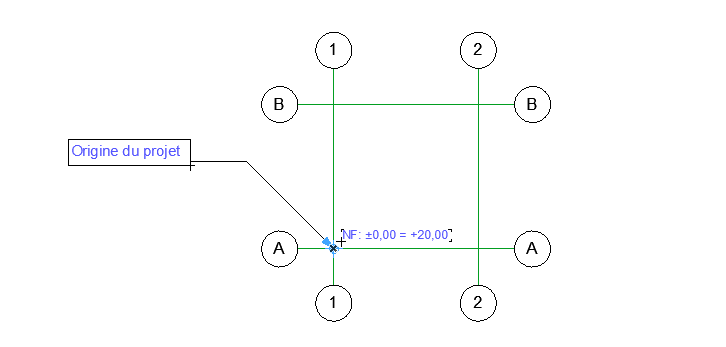
Attention !: La modélisation doit projet doit se situer à proximité du point zéro pour éviter des abberations géométriques.
La correspondance de ce zéro projet avec les coordonnées géographiques réelles se fait via les attributs IfcSite.RefLatitude et IfcSite.RefLongitude exprimés en degrés, minutes, secondes ; ainsi que la valeur d’altitude via l’attribut IfcSite.RefElevation.
Le projet doit toujours être modélisé en orientation réelle (nord géographique en haut, sur la coordonnée Y) ; les vues orientées au besoin sont gérées par le logiciel-métier.
Il est important de définir au plus tôt les axes du projet (IfcGridAxis), correspondant aux files porteuses.
Les axes et le point zéro commun seront communiqués en début de projet par fichier IFC ou référence DWG.
Points de vigilance :
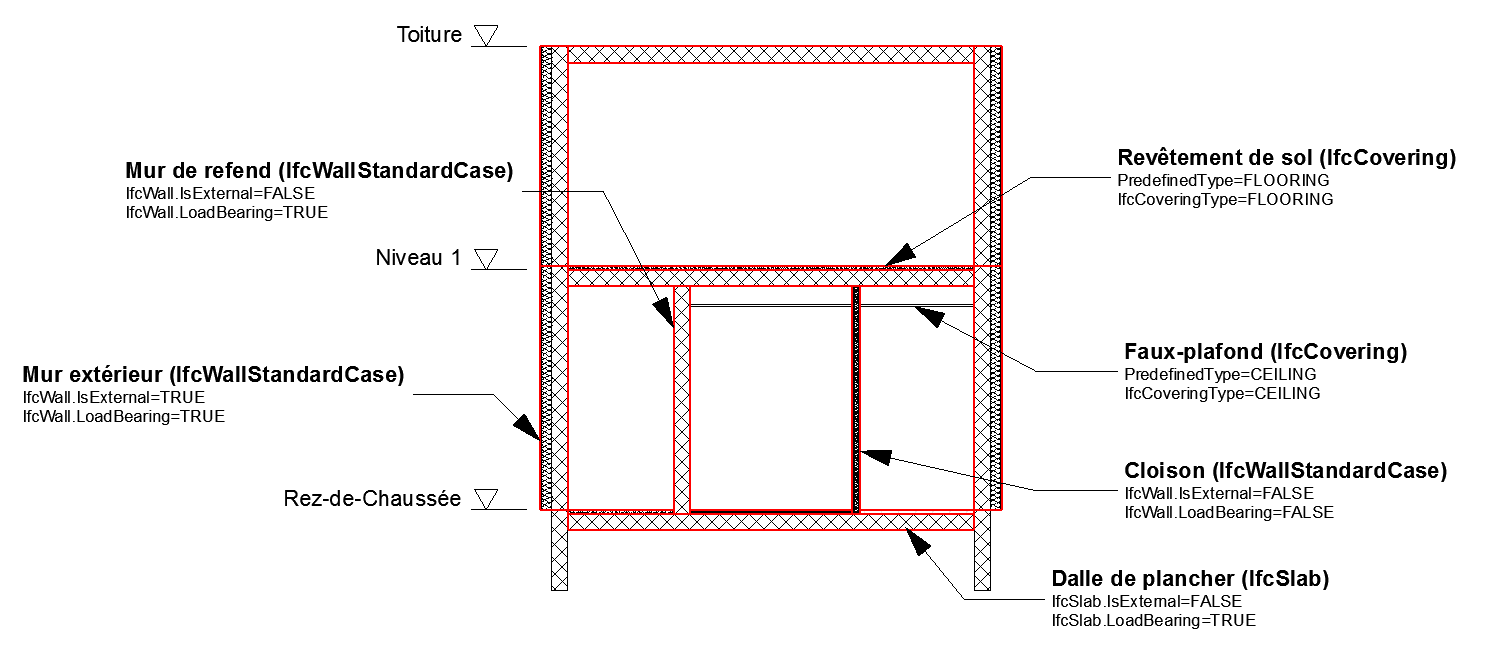
Sommaire de la page
Fiches d'échanges point à point :
Découvrez les dernières fiches méthodologiques ajoutées ou mises à jour sur BIMstandards :